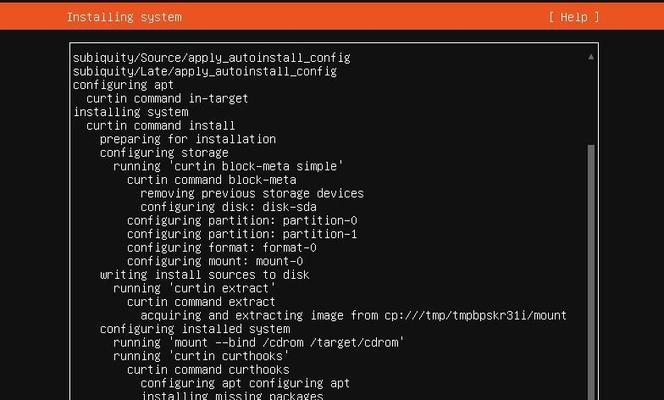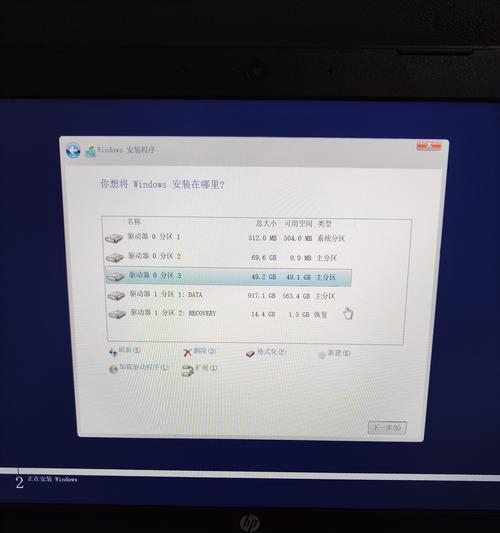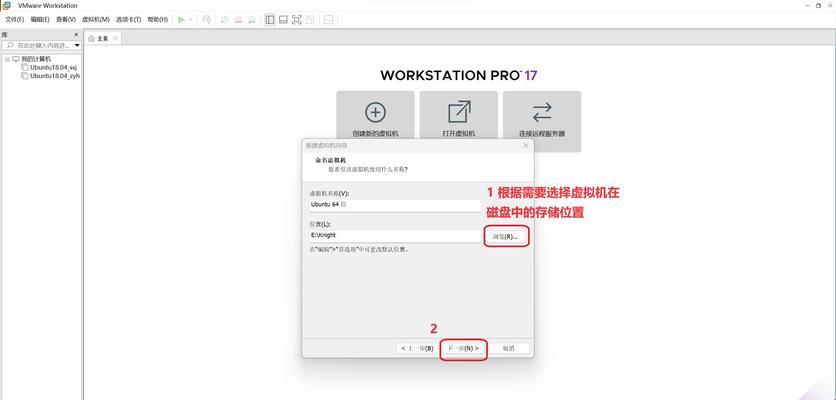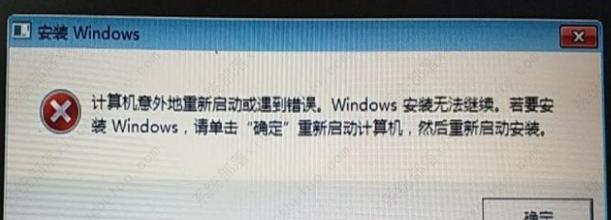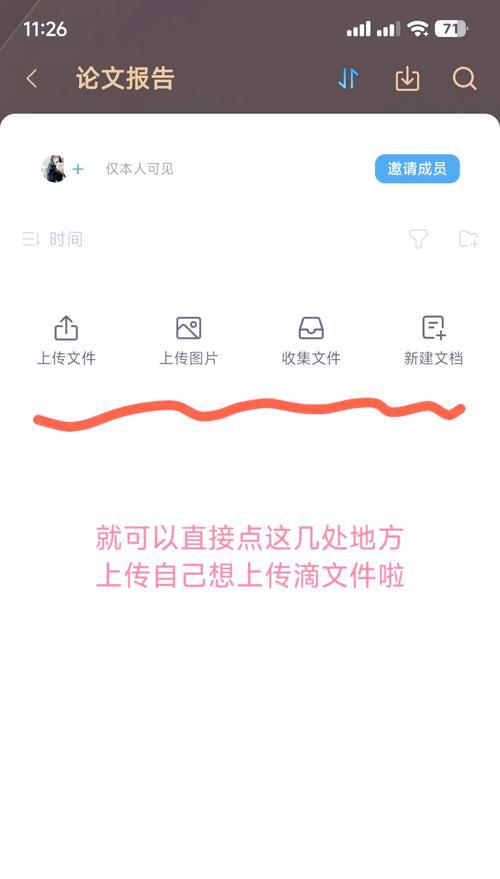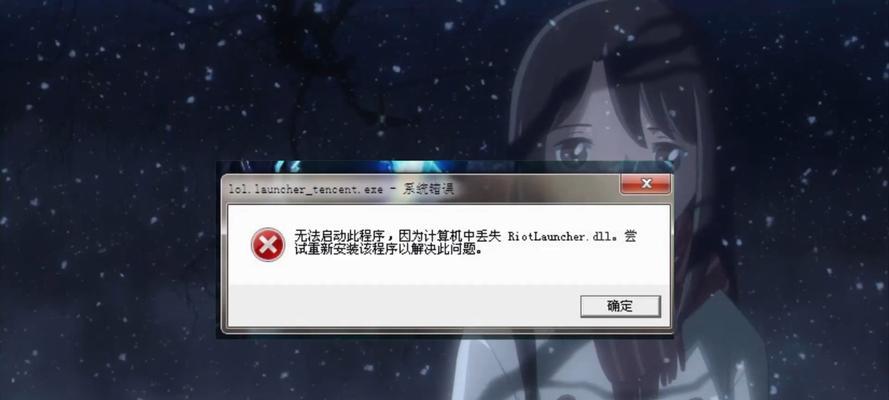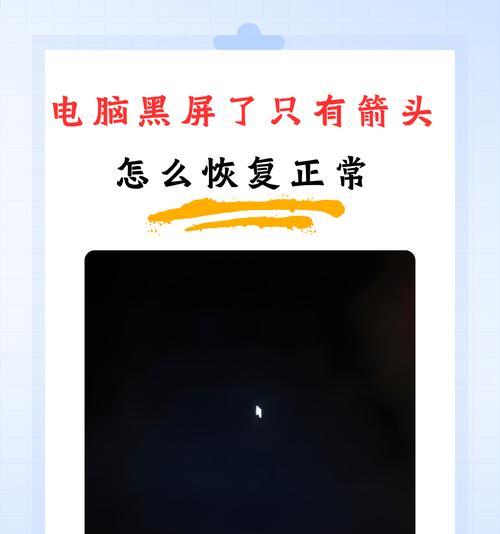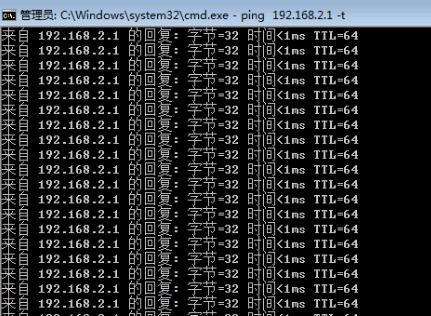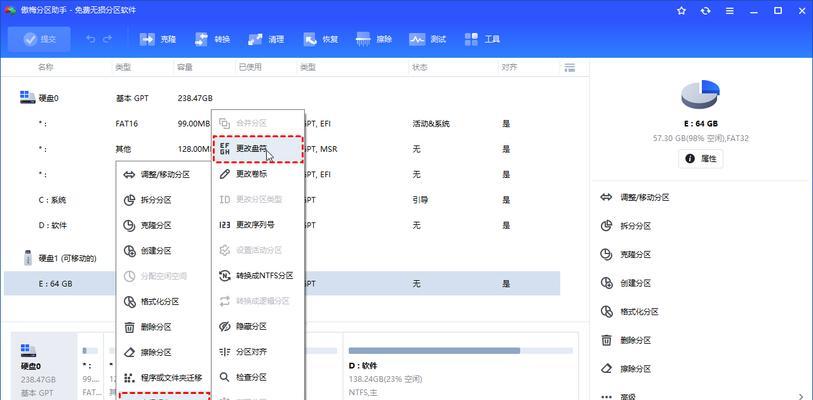在计算机操作系统中,Windows系统是最为常见和广泛使用的。然而,Linux操作系统也逐渐成为了许多人的选择,其中Ubuntu是最受欢迎的Linux发行版之一。本文将详细介绍如何使用U盘进行Ubuntu系统的安装,让初学者轻松进入Linux的世界。
1.准备工作
在开始安装Ubuntu之前,首先需要准备一些必要的工具和材料,包括一台计算机、一个可用于启动的U盘、稳定的网络连接以及一个可用的Ubuntu镜像文件。
2.下载Ubuntu镜像文件
前往Ubuntu官方网站,选择适合自己计算机型号和需求的Ubuntu版本,并下载对应的镜像文件。确保下载的文件完整且未被损坏。
3.创建启动U盘
使用一个可用的U盘,并使用专业的软件(如Rufus)将下载好的Ubuntu镜像文件写入U盘中,创建一个可用于启动的U盘。
4.修改计算机启动顺序
在计算机启动时,通过按下特定的按键进入BIOS设置界面,将启动顺序更改为从U盘启动。这样,在计算机重启后,系统将自动从U盘中加载Ubuntu。
5.进入Ubuntu安装界面
重启计算机后,你将看到一个类似于Ubuntu的启动菜单。选择“安装Ubuntu”选项并按下回车键,进入Ubuntu安装界面。
6.选择安装语言和时区
在安装界面中,选择你想要使用的语言和所在的时区。这将影响到你后续使用Ubuntu系统的界面显示和时间设置。
7.确定磁盘分区
在Ubuntu安装过程中,你需要为系统选择一个磁盘分区。可以选择将整个磁盘用于Ubuntu系统,也可以选择在已有操作系统的磁盘上进行双系统安装。
8.创建账户和设置密码
在Ubuntu安装界面中,创建一个账户并设置密码。这将成为你日后登录Ubuntu系统的凭证。
9.安装过程及等待
在确认所有设置无误后,点击“安装”按钮,开始Ubuntu的安装过程。根据你的电脑性能和磁盘容量,等待一段时间直到安装完成。
10.安装完成及重启
当安装过程完成后,系统将提示你拔出U盘并重启计算机。按照提示操作,让计算机从硬盘启动,进入安装好的Ubuntu系统。
11.初次登录和系统设置
在重新启动后,你将看到Ubuntu的登录界面。输入之前设置的账户和密码,初次登录到Ubuntu系统。根据个人需求和喜好,进行一些基础系统设置,如更新软件、安装必要的驱动程序等。
12.体验Ubuntu系统的功能
现在,你已成功安装并登录到Ubuntu系统中。尝试使用一些常见的应用程序和功能,如浏览器、文本编辑器、终端等,感受Ubuntu系统所提供的强大功能。
13.获取帮助和学习资源
如果在使用Ubuntu过程中遇到问题或想要深入学习更多关于Ubuntu的知识,可以通过访问官方网站、查阅文档或参与社区讨论来获取帮助和学习资源。
14.切换回其他操作系统(可选)
如果你还需要在同一台计算机上使用其他操作系统(如Windows),在Ubuntu系统下,可以通过设置选择菜单来切换不同的操作系统。
15.经常更新和维护
为了保持系统的稳定和安全,建议经常更新和维护Ubuntu系统。定期检查更新、安装补丁和保持良好的网络安全习惯。
通过本文的介绍,相信读者已经了解了如何使用U盘进行Ubuntu系统的安装,并顺利进入Linux的世界。Ubuntu作为一款功能强大且易于使用的操作系统,将为你的计算机体验带来新的改变和乐趣。希望本文对大家有所帮助,祝愉快的Ubuntu之旅!